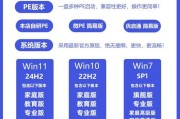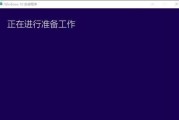在日常生活中,我们常常会遇到忘记密码的尴尬情况。而当我们忘记了电脑或手机的密码时,往往会束手无策。但是通过使用U盘启动盘,我们可以轻松解除密码保护,重新获得对设备的控制。本文将为您详细介绍使用U盘启动盘解除密码的步骤和注意事项。
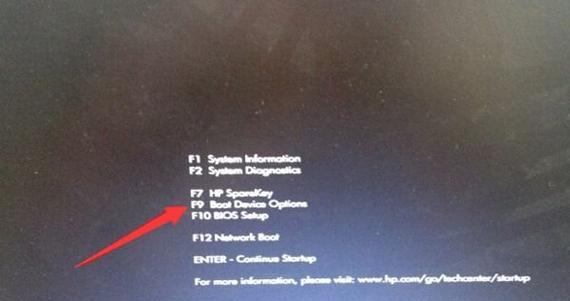
一、准备所需工具和材料
1.U盘:容量不小于8GB;
2.一台可用电脑:用于制作U盘启动盘;
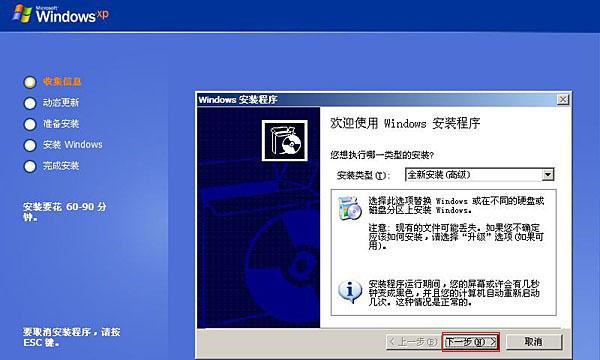
3.重置软件:例如Windows密码重置软件;
4.目标设备:需要解除密码保护的电脑或手机。
二、下载和安装重置软件
1.在可用电脑上打开浏览器;

2.在搜索引擎中输入关键字"Windows密码重置软件"并搜索;
3.选择一个可信赖的网站下载合适版本的重置软件;
4.下载完成后,运行安装程序并按照指示进行安装。
三、制作U盘启动盘
1.将空白U盘插入可用电脑的USB口;
2.打开已安装的重置软件,并选择"制作U盘启动盘"功能;
3.在弹出的窗口中选择U盘,并点击"开始制作"按钮;
4.等待制作完成,成功后拔出U盘。
四、设置目标设备启动项
1.将制作好的U盘启动盘插入需要解除密码保护的电脑或手机;
2.重启目标设备,并按下相应按键(通常是F2、F12、Delete键等)进入BIOS设置界面;
3.在BIOS设置界面中找到"Boot"选项,并选择"从USB设备启动";
4.保存设置并重启目标设备,确保从U盘启动。
五、重置密码
1.目标设备从U盘启动后,会显示重置软件的操作界面;
2.在操作界面中选择相应的重置选项,例如"重置Windows密码";
3.程序开始运行后,会显示目标设备上的用户账户列表;
4.选择需要重置密码的账户,并点击"重置密码"按钮;
5.程序会自动完成密码重置的过程,请耐心等待;
6.重置完成后,重新启动目标设备,并用新密码登录。
六、注意事项和常见问题解答
1.使用U盘启动盘解除密码需要先制作好U盘启动盘;
2.制作U盘启动盘时需要注意选择正确的U盘和重置软件版本;
3.在设置目标设备启动项时,需按照不同设备的具体操作步骤进行;
4.重置密码过程中,请确保设备和U盘的稳定连接,避免中断操作;
5.如果重置软件无法识别目标设备上的用户账户,请检查设备是否支持该软件;
6.如果在使用U盘启动盘后仍无法解除密码保护,可能需要考虑其他解决方案或寻求专业帮助。
使用U盘启动盘解除密码是一个简单而有效的方法,它可以帮助我们轻松恢复对电脑或手机的控制权。只需准备好所需工具和材料,按照步骤进行操作,即可完成密码的重置。然而,在操作过程中需要注意一些细节和常见问题,以确保操作的成功。希望本文所提供的教程能够帮助您顺利解除密码保护,重新获得设备的使用权限。
标签: #盘启动盘